Cara Buat Blog Agar Mudah dan Nyaman Menarik Dibaca
Berikut ini adalah daftar widget membuat tampilan blog lebih menarik dan cantik
yang sempat saya koleksi.
Google gadgets adalah sebuah layanan gratis dari google yang mana terdapat
banyak pilihan hanya dengan mengetikan nama widget dan menyalin kode
script untuk disimpan di sebuah blog.
banyak pilihan hanya dengan mengetikan nama widget dan menyalin kode
script untuk disimpan di sebuah blog.
Yahoo ! widgets sama halnya dengan Google gadgets yang membedakan
mereka adalah Yahoo ! widgets persembahan dari Yahoo sedangkan
Google gadgets dari Google.
mereka adalah Yahoo ! widgets persembahan dari Yahoo sedangkan
Google gadgets dari Google.
3. Alexa
Sebuah widget yang akan menampilakn nominal dari nilai Alexa rank
yang menandakan tingkat popularitas sebuah blog.
yang menandakan tingkat popularitas sebuah blog.
4. Mypagerank
Sama halnya dengan Alexa, tetapi Mypagerank adalah nominal
dari page rank sebuah blog.
dari page rank sebuah blog.
5. Rankwidget
Lebih komplit widget yang akan menampilkan trafic rank dari
google page rank, alexa traffic rank, technorati blog rank serta yahoo.
google page rank, alexa traffic rank, technorati blog rank serta yahoo.
6. Softcircuits
Sebuah widget gratis persembahan dari google page rank.
7. Widgetbox
Widget gratis dari blogger.
8. Clocklink
Widget gratis untuk menampilkan jam pada sebuah blog.
9. Localtimes
Tidak ada bedanya dengan Clocklink kebunaannya untuk
menampilkan jam.
menampilkan jam.
10. Clockwidgets
Widget jam yang mempunyai tampilan lebih lengkap dari fitur diatas.
11. Histats
Widget gratis untuk menampilkan jumlah pengunjung pada
sebuah blog.
sebuah blog.
12. Feedjit
Sebuah widget yang akan menampilkan negara pengunjung.
13. Whos.amung. us
Sama dengan Histats untuk mengetahui jumlah pengunjung
yang online pada blog kita.
yang online pada blog kita.
14. Flagcounter
Pengunjung yang ditandai oleh bendera negara masing-masing.
Widget yang akan menampilkan kotak pesan terletak
pada halaman blog.
pada halaman blog.
16. Widget animasi
Beragam animasi berbasis flash swf yang bisa agan ambil kode-nya
dan di dimpan di halaman blog agan.
dan di dimpan di halaman blog agan.
Widget twitter yang bisa di tampilkan di halaman blog sebagai sarana
media sosial.
media sosial.
18. Widget zooshia
Widget yang lebih canggih sebagai sarana media sosial
seperti halnya witter, facebook dan youtube.
Cara Buat Blog Agar Mudah dan Nyaman Menarik Dibaca
seperti halnya witter, facebook dan youtube.
Cara Buat Blog Agar Mudah dan Nyaman Menarik Dibaca
Agar Tampilan Blog Menarik- Ini merupakan salah
satu bagian dari artikelpuluhan cara agar blog banyak pengunjung, dikarenakan ini merupakan cara mengatur tampilan
blog agar nyaman di pandang, mudah dan enak di baca.
Optimasi onpage pada blog seperti ini lebih dikenal dengan
istilah Tipografi,
suatu ilmu dalam memilih dan menata huruf dengan pengaturan penyebarannya pada ruang-ruang yang tersedia, untuk
menciptakan kesan tertentu, sehingga dapat menolong
pembaca untuk mendapatkan kenyamanan membaca
emaksimal mungkin.
Untuk lebih memudahkan pemahaman coba anda
baca tulisan pada gambar ini sampai selesai ( klik untuk memperbesar gambar)
 |
membaca tulisan dengan tampilan seperti itu?
Lalu bagaimana jika tulisan tersebut mencapai
12 paragraf atau lebih? Apakah anda nyaman membacanya?
Tulisan yang semisal itu akan membuat mata cepat
lelah dan membuat pengunjung malas membacanya,
padahal yang kita inginkan adalah pengunjung blog
betah berlama-lama membaca blog kita.
Dalam membuat blog hal ini cukup penting untuk diperhatikan,
sebagaimana alasan-alasan yang di sebutkan di atas, dan
mungkin akan disinggung pada sela-sela pembahasan nantinya.
Berikut ini
Cara mengatur tampilan blog agar menarik dan enak di baca
1. Perbaiki Jarak Spasi Baris dalam Satu Paragraf (Line Height)
untuk membuat tulisan blog Anda lebih nyaman dibaca.
Caranya:
1. Buka Dashboard Blogger http://www.blogger.com
2. Klik tombol yang dilingkar merah
akan muncul beberapa pilihan ke bawah,
3. Lalu pilih Template
4. Untuk lebih aman klik tombol Cadangkan/Pulihkan
pada pojok kanan atas >> Unduh Template Lengkap >> Tutup.
5. Sekarang klik tombol Edit HTML
6. Tekan CTRL dan F pada keyboard untuk
memudahkan pencarian
7. Masukkan kata line-height lalu cari
yang ada kata .post-body
Kira-kira seperti ini
.post-body {
font-size: 110%;
line-height: 1.7;
position: relative;
Ubah sesuai dengan selera anda, antara 1.5 sampai 2
Klik Pratinjau untuk melihat hasil perubahan,
jika sudah cocok >> Pilih Simpan template
Jarak antar baris dalam satu paragraf yang
terlalu lebar terkesan boros dan jarak yang
terlalu dekat membuat cepat lelah mata yang membacanya.
2. Pemilihan Jenis Huruf Artikel dan Ukuran Huruf
terbaca pada semua perangkat elektronik untuk
membaca blog anda semisal jenis font:
Times New Roman, Arial, Verdana, Georgia, dan Arial Narrow
-Meskipun anda berkeinginan berkreasi tetapi minimal
font yang digunakan cukup familiar dengan mata
karena jenis font yang terlalu aneh atau unik
terkadang sulit dibaca sehingga dikhawatirkan
mengganggu kenyamanan pengunjung.
-Jangan menggunakan terlalu banyak jenis font.
Setidaknya kita menggunakan maksimal 3 jenis font saja.
Terlalu banyak jenis font akan membingungkan pembaca.
Kita bisa menggunakan 1 jenis font untuk heading,
satu jenis untuk teks dan satu lagi untuk subtitle/logo
-Untuk teks laman, saya sarankan untuk menggunakan
font yang dirancang khusus untuk layar komputer
seperti Georgia, Verdana dan Trebuchet
[sementara itu yang saya tahu, jika anda tahu jenis
huruf yang lain silahkan di tambahkan nanti dalam kotak komentar].
Salah satu font tersebut merupakan pilihan yang
sangat baik untuk digunakan pada blog Anda.
-Jika anda menampilkan kode-kode HTML, CSS
atau PHP di blog, gunakanlah monoscape font yaitu
font yang memiliki ukuran lebar sama di tiap hurufnya,
semisal: Consolas atau Monaco dan yang banyak
dipakai adalah Courier sebagaimana yang saya gunakan
pada kode .post-body di atas
Cara Mengganti Font Artikel
1. Sama dengan langkah 1-4 di atas
2. Klik tombol Sesuaikan
3. Pilih Tingkat Lanjut
4. Pada bagian Teks Laman >> Font, silahkan pilih jenis
huruf yang menurut anda cukup baik dari saran di atas
Sekalian anda ubah ukuran huruf nya, paling minim
gunakan 13px untuk teks laman (pos artikel),
tapi usahakan menggunakan 14 px atau lebih
agar bisa terbaca dengan baik karena bisa jadi
yang membaca blog anda adalah orang tua
yang tidak senang huruf kecil-kecil atau pengguna
kacamata, hal ini dapat menyulitkan mereka dalam membaca.
Pilih juga Warna Teks yang kontras dengan warna latar (background)
agar tulisan dapat tampak dengan jelas dan tidak ‘menusuk’ mata.
Meskipun kita menggunakan huruf-huruf dan penataan yang baik,
tapi kalau warna latar dan teks-nya tidak kontras,
maka akan sulit untuk dibaca.
5. Jika sudah semua klik Terapkan ke Blog yang
ada di pojok kanan atas
Demikian Tips agar blog menarik dan nyaman di baca,
dan baca juga kelanjutannya tentang
cara membuat tampilan blog nyaman dibaca
dengan mengatur jumlah baris dalam satu
paragraf dan lebar paragraf/
Bagi yang ingin ganti template blogspot keren
silahkan pilih pada situs yang disebutkan pada artikel tersebut.
Apakah Anda ingin mendapatkan lebih banyak pengunjung
yang bersedia mengunjungi blog Anda secara rutin?
Apakah Anda ingin mendapatkan $10.000 tiap bulannya?
Yang perlu Anda lakukan adalah membuat blog yang
dapat menarik pengunjung yang membayar Anda
sesuai yang Anda inginkan. Memang sulit untuk
membuat sebuah blog yang dapat menarik banyak pengunjung.
Maka dari itu saya hadir untuk membantu Anda semua.
Untuk melakukan ini, Anda perlu mengikuti 4 langkah
berikut ini dan Anda akan segera mendapatkan
penghasilan enam angka dari internet setiap enam bulan.
yang bersedia mengunjungi blog Anda secara rutin?
Apakah Anda ingin mendapatkan $10.000 tiap bulannya?
Yang perlu Anda lakukan adalah membuat blog yang
dapat menarik pengunjung yang membayar Anda
sesuai yang Anda inginkan. Memang sulit untuk
membuat sebuah blog yang dapat menarik banyak pengunjung.
Maka dari itu saya hadir untuk membantu Anda semua.
Untuk melakukan ini, Anda perlu mengikuti 4 langkah
berikut ini dan Anda akan segera mendapatkan
penghasilan enam angka dari internet setiap enam bulan.
1. Menjadi Yang Paling Beda
Apakah Anda ingin blog Anda menjadi pusat perhatian pengunjung?
Maka dari itu, jadilah yang berbeda dengan lainnya.
Maka dari itu, jadilah yang berbeda dengan lainnya.
a. Desain
Desain blog Anda akan memunculkan kesan pertama dari
pembaca dan pengunjung. Karena itu, Anda harus mengurusnya
dengan benar. Dan untuk menjadi berbeda, desain Anda harus
berbeda dari desain lain dalam niche Anda, Bagaimana?
Jika blog di niche Anda memiliki warna seperti
biru, merah, dan oranye, Anda dapat menggunakan
warna ungu atau yang lainnya. Dan jika blog lain
menggunakan gaya magazine, Anda dapat membuat blog
Anda lebih tradisional. Aoa yang saya ingin katakan
adalah bahwa Anda perlu melakukan penelitian singkat
tentang blog yang paling populer di niche Anda
kemudian Anda mencoba untuk menjadi yang
berbeda dari mereka semua.
pembaca dan pengunjung. Karena itu, Anda harus mengurusnya
dengan benar. Dan untuk menjadi berbeda, desain Anda harus
berbeda dari desain lain dalam niche Anda, Bagaimana?
Jika blog di niche Anda memiliki warna seperti
biru, merah, dan oranye, Anda dapat menggunakan
warna ungu atau yang lainnya. Dan jika blog lain
menggunakan gaya magazine, Anda dapat membuat blog
Anda lebih tradisional. Aoa yang saya ingin katakan
adalah bahwa Anda perlu melakukan penelitian singkat
tentang blog yang paling populer di niche Anda
kemudian Anda mencoba untuk menjadi yang
berbeda dari mereka semua.
b. Content Style
Anda harus memiliki gaya yang unik dari semua blogger lainnya.
Anda harus memeriksa dimana mereka menempatkan gambar,
apa font yang mereka gunakan, apa rumus yang mereka
gunakan untuk menyusun postingan mereka. Setelah
Anda melakukan penelitian sederhana ini,
sekarang Anda mulai berpikir tentang gaya konten unik
yang akan Anda gunakan.
Anda harus memeriksa dimana mereka menempatkan gambar,
apa font yang mereka gunakan, apa rumus yang mereka
gunakan untuk menyusun postingan mereka. Setelah
Anda melakukan penelitian sederhana ini,
sekarang Anda mulai berpikir tentang gaya konten unik
yang akan Anda gunakan.
c. Content Format
Yang saya maksud dengan content format atau format isi blog
Anda adalah jenis postingan, apakah audio, video, atau artikel
dan sebagainya. Anda harus menggunakan salah satu yang
tidak populer di niche Anda, jadi jika mereka menggunakan artikel,
gunakanlah video, dan jika mereka menggunakan video,
gunakanlah audio dan sebagainya.
Anda adalah jenis postingan, apakah audio, video, atau artikel
dan sebagainya. Anda harus menggunakan salah satu yang
tidak populer di niche Anda, jadi jika mereka menggunakan artikel,
gunakanlah video, dan jika mereka menggunakan video,
gunakanlah audio dan sebagainya.
d. Blog Topic
Ini adalah hal yang paling sulit menurut saya yaitu memilih
topik yang unik dan berbeda dengan lainnya.
Jadi bagaimana cara untuk memilihnya?
Berikut ini adalah trik sederhana yang dapat Anda lakukan.
Anda dapat menggabungkan 2-3 topik terkait untuk memilih
topik unik Anda. Sebagai contoh: Mediablogger
adalah blog tentang sosial media + blogging.
Lalu Anda dapat menuliskan postingan
mengenai hal tersebut. Jadi, lakukan sebuah
penelitian cepat untuk menemukan topik unik
milik Anda sendiri. Mungkin Anda berpikir bahwa hal ini konyol.
Tapi silahkan Anda coba maka Anda akan membuat
sesuatu yang luar biasa. Anda harus dapat membuat
pembaca mudah mengingat blog Anda mulai dari desain,
format konten, atau bahkan topik blog Anda.
topik yang unik dan berbeda dengan lainnya.
Jadi bagaimana cara untuk memilihnya?
Berikut ini adalah trik sederhana yang dapat Anda lakukan.
Anda dapat menggabungkan 2-3 topik terkait untuk memilih
topik unik Anda. Sebagai contoh: Mediablogger
adalah blog tentang sosial media + blogging.
Lalu Anda dapat menuliskan postingan
mengenai hal tersebut. Jadi, lakukan sebuah
penelitian cepat untuk menemukan topik unik
milik Anda sendiri. Mungkin Anda berpikir bahwa hal ini konyol.
Tapi silahkan Anda coba maka Anda akan membuat
sesuatu yang luar biasa. Anda harus dapat membuat
pembaca mudah mengingat blog Anda mulai dari desain,
format konten, atau bahkan topik blog Anda.
2. Membuat Konten Yang Unik dan Menarik
Sekarang saatnya untuk membuat konten yang unik
dengan menggunakan desain dan format yang
telah Anda pilih sebelumnya. Ini harus berhubungan
dengan topik yang Anda pilih. Cobalah untuk fokus
pada pembuatan konten yang tidak akan ditemukan
di mana-mana. Buatlah postingan Anda informatif
dan tidak mudah kadaluarsa. Selain itu cobalah
juga untuk menggunakan beberapa tips SEO,
sehingga postingan Anda memiliki peringkat yang tinggi di
search engine dan mendapatkan lebih banyak traffic.
Untuk membuat postingan yang dapat menarik pengunjung,
fokuslah pada jenis ini.
dengan menggunakan desain dan format yang
telah Anda pilih sebelumnya. Ini harus berhubungan
dengan topik yang Anda pilih. Cobalah untuk fokus
pada pembuatan konten yang tidak akan ditemukan
di mana-mana. Buatlah postingan Anda informatif
dan tidak mudah kadaluarsa. Selain itu cobalah
juga untuk menggunakan beberapa tips SEO,
sehingga postingan Anda memiliki peringkat yang tinggi di
search engine dan mendapatkan lebih banyak traffic.
Untuk membuat postingan yang dapat menarik pengunjung,
fokuslah pada jenis ini.
- Studi Kasus
- Panduan (seperti tips trik atau tutorial)
Tentu saja Anda akan bertanya mengapa?
Satu-satunya jawaban adalah bahwa
hal itu akan membuat Anda sebagai
seorang profesional di niche Anda.
Itu menunjukkan kepada klien bahwa Anda tahu
apa yang Anda lakukan. Jadi, cobalah untuk fokus pada jenis ini di awal.
Satu-satunya jawaban adalah bahwa
hal itu akan membuat Anda sebagai
seorang profesional di niche Anda.
Itu menunjukkan kepada klien bahwa Anda tahu
apa yang Anda lakukan. Jadi, cobalah untuk fokus pada jenis ini di awal.
3. Menyempurnakan Desain Halaman
Sekarang Anda telah membuat konten yang
menarik. Saatnya Anda untuk menyempurnakan halaman
Anda. Ini adalah halaman yang dapat menunjukkan
layanan Anda. Anda dapat menyertakan beberapa
hal-hal berikut ini di dalamnya.
menarik. Saatnya Anda untuk menyempurnakan halaman
Anda. Ini adalah halaman yang dapat menunjukkan
layanan Anda. Anda dapat menyertakan beberapa
hal-hal berikut ini di dalamnya.
- Sebuah judul yang dapat menarik perhatian seperti (10 Tips Mudah Untuk Meningkatkan Pengunjung Blog) dan lain sebagainya.
- Tampilkan tatanan tulisan dan tata bahasa yang berkualitas kepada mereka.
- Menyertakan Form Contact.
- Dan beberapa hal lainnya yang dapat membuat pembaca Anda kagum dengan website/ blog Anda.
Anda tidak perlu mengikuti rumus ini tapi saya pikir ini
adalah hal terbaik yang harus dilakukan.
adalah hal terbaik yang harus dilakukan.
4. Meminjam Beberapa Otoritas
Setelah Anda membuat konten yang menarik,
Anda perlu meminjam beberapa otoritas,
Cara terbaik untuk melakukan ini adalah guest blogging.
Dengan guest blogging Anda akan:
Anda perlu meminjam beberapa otoritas,
Cara terbaik untuk melakukan ini adalah guest blogging.
Dengan guest blogging Anda akan:
- Mendapatkan beberapa traffic blog
- Mendapatkan klien
- Dan misalnya Anda menawarkan jasa maka tampilkan pekerjaan Anda untuk klien Anda.
Jadi, ketika mereka mengunjungi blog Anda dan melihat
konten yang menarik di blog Anda, mereka akan
berpikir untuk mengunjungi blog Anda berkali-kali.
Hal terbaik tentang guest blogging adalah bahwa
hal itu dapat membawa traffic ke blog Anda selamanya.
konten yang menarik di blog Anda, mereka akan
berpikir untuk mengunjungi blog Anda berkali-kali.
Hal terbaik tentang guest blogging adalah bahwa
hal itu dapat membawa traffic ke blog Anda selamanya.








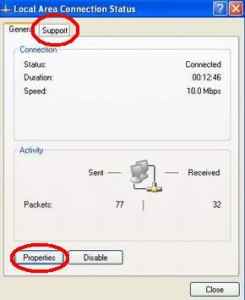

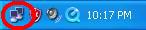
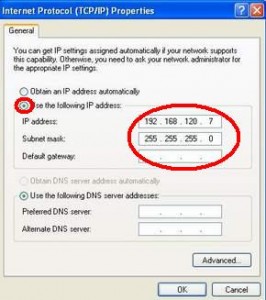











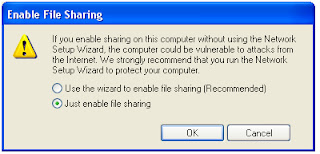








 Gunakan Google Chrome Untuk Mendapatkan Tampilan Terbaik Blog Ini ( ^_^ )
Gunakan Google Chrome Untuk Mendapatkan Tampilan Terbaik Blog Ini ( ^_^ )